Quota
Selon votre configuration, certaines de ces options peuvent être visibles, tandis que d'autres ne sont pas accessibles. Si vous ne savez pas exactement à quelles fonctionnalités vous avez accès, contactez votre administrateur.
Lorsque la fonctionnalité Quota est activée, les utilisateurs ne peuvent plus imprimer, copier ou numériser une fois qu'ils ont atteint ou dépassé leur limite de quota. Vous pouvez consulter l'état de votre quota à l'aide de l'une des méthodes suivantes :
Interface utilisateur Web MyQ
Client de bureau MyQ
Application mobile MyQ
Votre quota dans l'interface utilisateur Web MyQ
Pour consulter votre quota avec toutes les informations relatives à vos impressions, rendez-vous sur votre Tableau de bord d'accueil, cliquez sur le Quota widget.
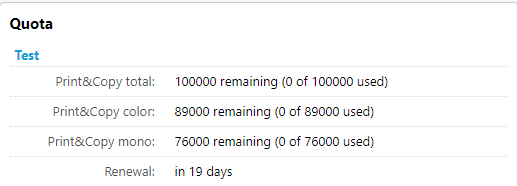
Votre quota dans le Desktop Client MyQ
Si le quota est activé sur le serveur MyQ et s'applique à vous, vous pouvez voir l'état actuel de votre quota.
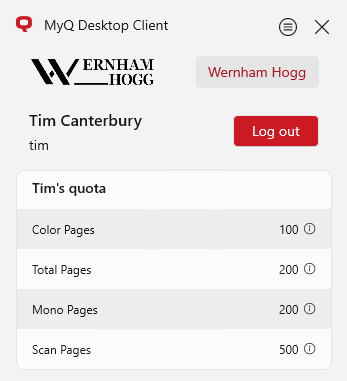
Votre quota dans l'application mobile MyQ
Vous pouvez consulter votre quota dans le Profil onglet, consultez les différents types d'impression pour lesquels un quota est activé et affichez le pourcentage restant à utiliser.
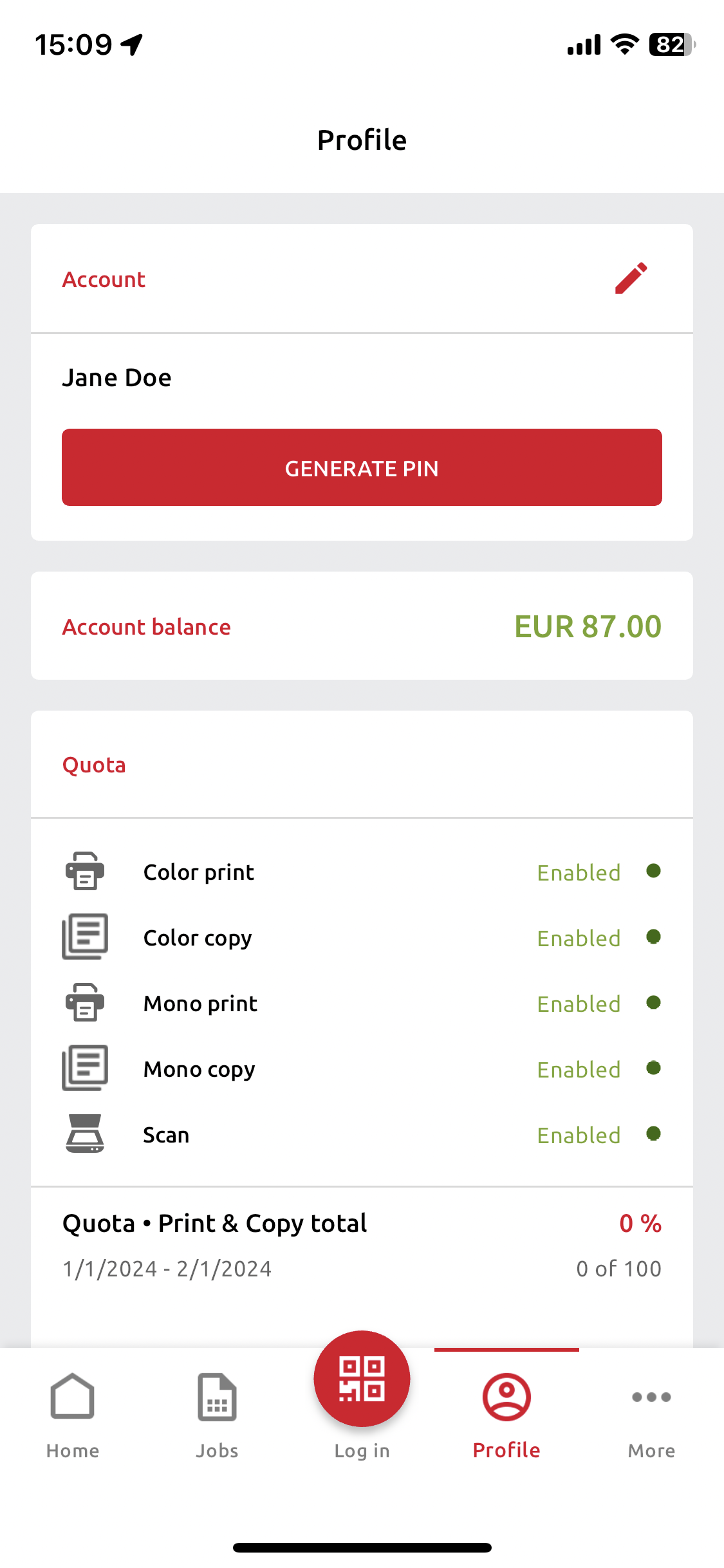
Votre quota sur l'Embedded Terminal
Avec le Quota fonction activée, vous ne pouvez plus imprimer, copier ou numériser une fois que vous avez atteint ou dépassé votre quota. Vous pouvez consulter votre quota actuel depuis votre session sur le terminal intégré.
Vous pouvez cliquer sur le quota affiché sur le terminal à côté de votre nom d'utilisateur, et une fenêtre contextuelle s'ouvre avec des informations détaillées sur le quota qui vous a été attribué.
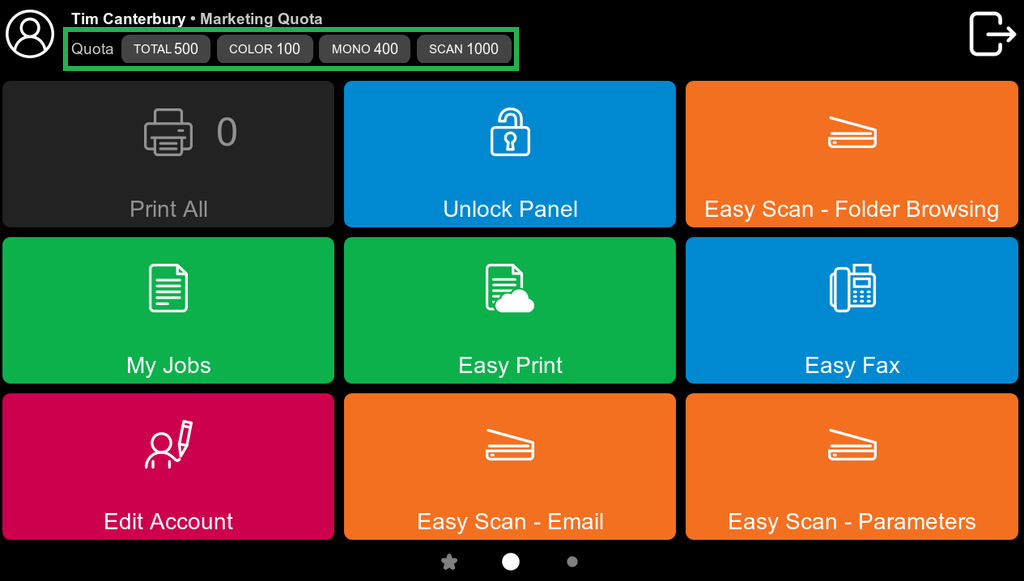
.png)